Il est utile de le rappeler car l’on n’est jamais trop prudent…
Le Mac est particulièrement sécurisé et sans virus. Mais cela est moins flagrant actuellement depuis que ses parts de marché ne cessent d’augmenter au fil des ans. Il est donc devenu une cible très tentante auprès des hackers et des cyber-criminels.
De plus, les menaces virales devenant de plus en plus agressives, cela oblige souvent Apple à proposer des mises à jour pour corriger les diverses failles de sécurité.
Face à toutes ces attaques, mieux vaut activer le coupe-feu (firewall) afin de protéger votre ordinateur d’éventuelles intrusions de logiciels malveillants (malwares) et autres pirates mal intentionnés. Cela rendra votre Mac moins perméable aux attaques.
QU’EST-CE QUE LE COUPE-FEU ?
Un coupe-feu est une passerelle qui filtre les informations qui transitent par des « ports ».
Ces informations :
- Entrent dans votre Mac lorsque celui-ci est connecté au réseau, local ou internet : c’est le « trafic entrant »
- Sortent de votre Mac : c’est le « trafic sortant ».
Il est bon de contrôler le trafic sortant car certains malwares, une fois installés sur une machine, envoient des informations à un serveur distant ! Vous pouvez vous-même contrôler ce trafic grâce au Moniteur d’activité | Réseau.
Certains anti-virus peuvent également vous aider à le contrôler dans les deux sens (Mac Internet Security X9 d’Intego ou Little Snitch).
Pour info : ces liens vous aideront à faire votre choix si vous décidez d’opter pour l’une ou l’autre de ces solutions.
FONCTIONNEMENT DU COUPE-FEU
macOS inclut un coupe-feu applicatif qui bloque, par défaut, tous les ports et ne les ouvre qu’avec votre accord pour le bon fonctionnement de chaque logiciel.
Il examine les connexions au niveau de chaque application, plutôt qu’au niveau des ports. Cela empêche les applications « indésirables » de contrôler les ports réseaux, ouverts pour des applications légitimes.
Activation du coupe-feu
Cela se passe dans le tableau des Préférences Système.
- Lancez Préférences Système | Sécurité et condidentialité | Coupe-feu.
- Déverrouillez le cadenas et cliquez sur « Activer le coupe-feu ».
- Cliquez ensuite sur « Options de coupe-feu… »
Le coupe-feu fonctionne de concert avec le service « Partage » des Préférences Système. Les services activés dans « Partage » apparaissent dans la liste du coupe-feu.
Pour des raisons de sécurité et de performances, il est recommandé de n’activer que les services de partage dont vous avez besoin.
Si vous vous connectez à un réseau WiFi public (dans la rue, les hôtels, les gares, les aéroports, sur vos lieux de vacances, etc), il est CONSEILLÉ, de cocher la case « Bloquer toutes les connexions entrantes » afin d’éviter toute intrusion de malwares qui pourraient infecter votre Mac. Vous pourrez désactiver cette option une fois en sécurité chez vous.
Ce réglage laisse néanmoins ouverts les ports nécessaires au système comme « Bonjour », « DHCP » ou « IPSec » etc…
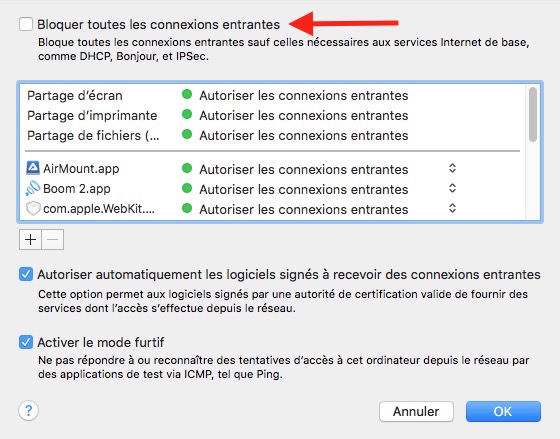 Bloquez toutes les connexions entrantes si vous vous connecter à un réseau WiFi public
Bloquez toutes les connexions entrantes si vous vous connecter à un réseau WiFi public
Comprendre le tableau ci-dessus
1. Dans la partie « encadrée » (en bleu) du tableau sont listées les applications autorisées à recevoir des connexions entrantes, entre autres les partages…
2. La 2è partie de ce même tableau concerne les applications installées sur votre Mac, ainsi que celles que vous avez accepté de laisser entrer. Ces services et applications bénéficient de l’autorisation d’ouverture des ports réseaux. Si vous acceptez une application non signée et non répertoriée dans la liste du coupe-feu, une boîte de dialogue vous invitera à autoriser ou à refuser la connexion pour cette application.
– Si vous cliquez sur Autoriser, macOS signe l’application et l’ajoutera à la liste.
– Sur Refuser, vous ne pourrez pas utiliser le logiciel, faute de connexion !
Toutes les applications signées par Apple sont autorisées à recevoir des connexions entrantes automatiquement.
3. Cochez « Activer le mode furtif » :
– Votre Mac sera invisible et ne répondra pas à certaines sollicitations de l’extérieur demandant une ouverture de ports réseaux. Cela est valable pour la commande ping qui permet de vérifier si un ordinateur est accessible sur un réseau.
– Il ne répondra pas non plus aux tentatives de connexion d’un port TCP fermé. En étant en mode furtif, votre Mac est comme « déconnecté » du réseau.
En prenant ces quelques précautions, vous réduirez les risques d’être attaqué et offrirez à votre Mac une protection optimale qui vous évitera bien des ennuis.
CONCLUSION
La sécurité de votre Mac est une chose à ne pas négliger, surtout à l’heure actuelle où les piratages de toutes sortes sont en constante progression.
Faites au mieux pour éviter de vous faire piéger.
PARTAGEZ CET ARTICLE 🙂
Vous avez aimé cet article ? Partagez-le avec vos collègues ou amis.

